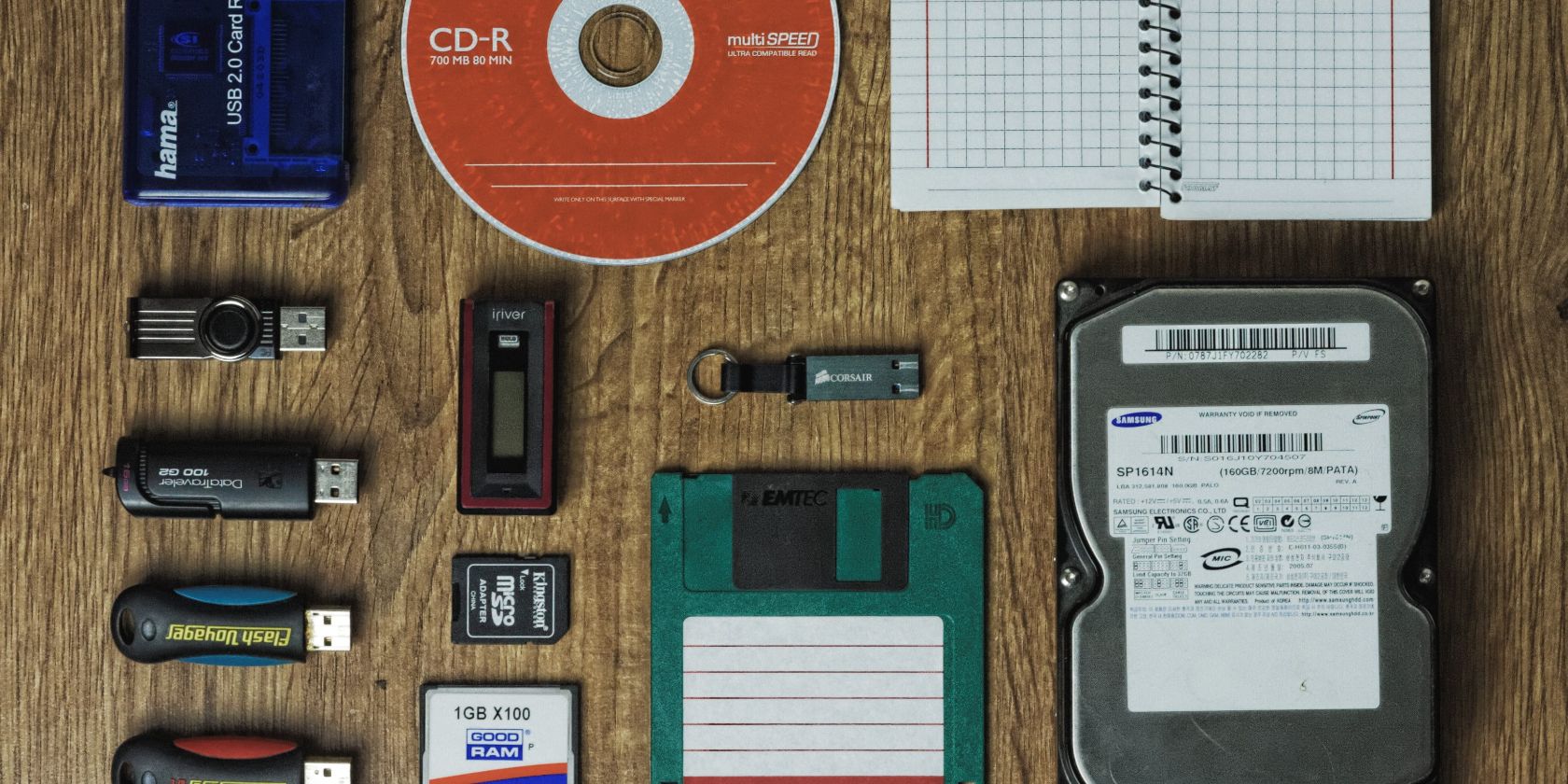درایوهای ذخیرهسازی قابل جابجایی میتوانند خطر امنیتی برای رایانه شما ایجاد کنند. دیگران را از استفاده از آنها با این ترفندها برای ویندوز منع کنید.
آیا می خواهید از سرقت اطلاعات رایانه شخصی شما از طریق دستگاه های ذخیره سازی قابل جابجایی جلوگیری کنید؟ یا می خواهید دستگاه خود را در برابر فایل های مضر موجود در دستگاه های ذخیره سازی قابل جابجایی محافظت کنید؟
در این مقاله، نحوه جلوگیری از نصب دستگاههای ذخیرهسازی قابل جابجایی توسط دیگران را بررسی خواهیم کرد. به این ترتیب، دستگاه شما هیچ دستگاه ذخیرهسازی قابل جابجایی را بدون اجازه شما نمیخواند. در نهایت، ما همچنین به شما نشان خواهیم داد که چگونه به دیگران اجازه دهید دستگاه های ذخیره سازی قابل جابجایی خاصی را نصب کنند.
نحوه جلوگیری از نصب هر گونه دستگاه ذخیره سازی قابل جابجایی توسط دیگران
بیایید با بررسی اینکه چگونه میتوانید از نصب دستگاه ذخیرهسازی قابل جابجایی توسط دیگران در رایانه شخصی خود جلوگیری کنید، شروع میکنیم. می توانید این کار را با استفاده از ویرایشگر خط مشی گروه محلی یا ویرایشگر رجیستری انجام دهید.
با استفاده از ویرایشگر خط مشی گروه محلی
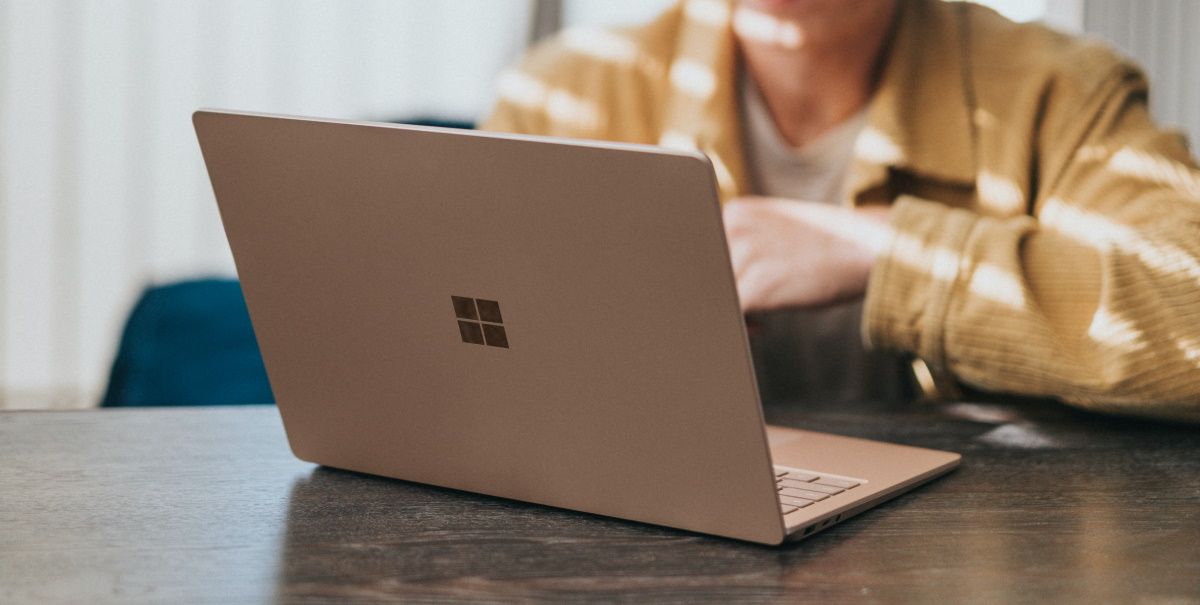
ویرایشگر خط مشی گروه محلی (LGPE) ابزاری قابل اعتماد برای عیب یابی خطاهای سیستم است. جالب اینجاست که میتوانید از آن برای کارهای دیگری مانند جلوگیری از تغییر پسزمینه دسکتاپ ویندوزتان توسط دیگران استفاده کنید.
اکنون، در اینجا نحوه استفاده از LGPE برای جلوگیری از نصب دستگاه های ذخیره سازی قابل جابجایی در ویندوز توسط دیگران آمده است:
- Win + R را فشار دهید تا کادر محاوره ای Run باز شود.
- gpedit.msc را تایپ کنید و Enter را فشار دهید تا LGPE باز شود.
- به Computer Configuration > Administrative Templates > System > Device Installation > Device Installation Restrictions بروید.
- روی گزینه Prevent install of removable devices در سمت راست دوبار کلیک کنید.
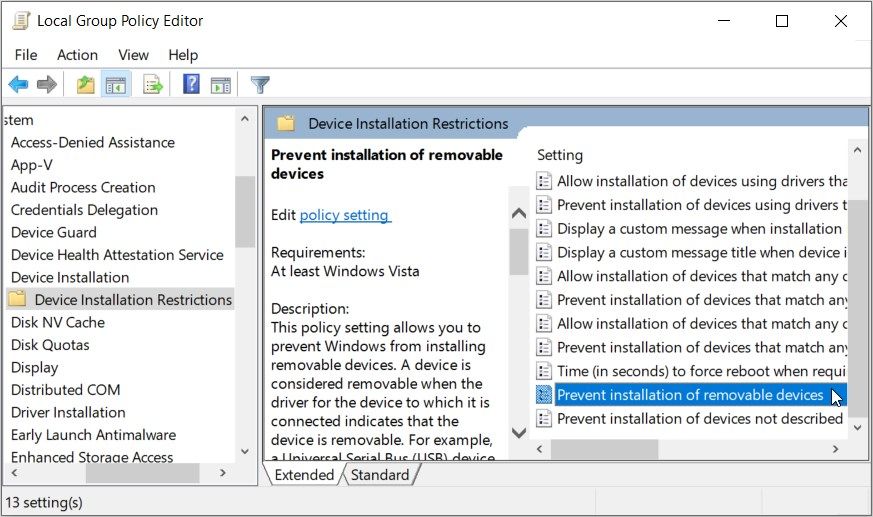
در صفحه بعدی گزینه Enabled را انتخاب کنید تا دیگران نتوانند دستگاه های ذخیره سازی قابل جابجایی را در رایانه شخصی شما نصب کنند. یا برای بازیابی تنظیمات پیش فرض، Disabled یا Not Configured را انتخاب کنید.
در نهایت Apply را فشار دهید و سپس OK را فشار دهید تا این تغییرات ذخیره شوند.
آیا برای دسترسی به LGPE در Windows Home مشکل دارید؟ چند ترفند وجود دارد که می توانید برای دسترسی به LGPE در Windows Home اعمال کنید. اما اگر برای شما پیچیده به نظر می رسد، به روش ویرایشگر رجیستری بروید.
با استفاده از ویرایشگر رجیستری

ویرایشگر رجیستری ابزار قابل اعتماد دیگری است که می توانید از آن برای تغییر تنظیمات سیستم و عیب یابی مشکلات رایانه استفاده کنید.
با این حال، این ابزار کاملا حساس است. بنابراین، اغلب ارزش دارد که قبل از ویرایش کلیدهای رجیستری، ابتدا از رجیستری نسخه پشتیبان تهیه کنید.
اکنون، در اینجا نحوه استفاده از ویرایشگر رجیستری برای جلوگیری از نصب دستگاه های ذخیره سازی قابل جابجایی در ویندوز توسط دیگران آمده است:
- Win + R را فشار دهید تا کادر محاوره ای Run باز شود.
- Regedit را تایپ کنید و Enter را فشار دهید تا ویرایشگر رجیستری باز شود.
- دستور زیر را در نوار آدرس کپی کرده و Enter را فشار دهید:
HKEY_LOCAL_MACHINE\SOFTWARE\Policies\Microsoft\Windows
از آنجا، این مراحل را دنبال کنید:
- روی پوشه ویندوز کلیک راست کرده و New > Key را انتخاب کنید. از آنجا، نام این کلید را DeviceInstall بگذارید و Enter را فشار دهید.
- روی کلید DeviceInstall کلیک راست کرده و New > Key را انتخاب کنید. سپس کلید را به عنوان Restrictions نامگذاری کنید و Enter را فشار دهید.
- روی پوشه Restrictions کلیک کنید، روی یک فضای خالی در سمت راست کلیک راست کنید و سپس New > DWORD (32-bit) Value را انتخاب کنید. از آنجا، مقدار را DenyRemovableDevices نامگذاری کنید و Enter را فشار دهید.

حال، این مراحل را دنبال کنید:
- روی مقدار DenyRemovableDevices دوبار کلیک کنید.
- مقدار داده ها را 1 تنظیم کنید و سپس OK را فشار دهید تا دیگران از نصب دستگاه های ذخیره سازی در رایانه شما جلوگیری کنند. همچنین، مقدار داده ها را 0 تنظیم کنید و OK را فشار دهید تا به دیگران اجازه دهید دستگاه های ذخیره سازی قابل جابجایی را روی رایانه شخصی شما نصب کنند.
- ویرایشگر رجیستری را ببندید و دستگاه خود را مجددا راه اندازی کنید تا این تغییرات ذخیره شود.
چگونه از نصب دستگاه های ذخیره سازی قابل جابجایی خاص توسط دیگران جلوگیری کنیم
در برخی موارد، ممکن است بخواهید از نصب دستگاه های ذخیره سازی قابل جابجایی خاصی توسط دیگران جلوگیری کنید. بنابراین، اجازه دهید به شما نشان دهیم که چگونه می توانید این کار را با استفاده از LGPE یا ویرایشگر رجیستری انجام دهید.
با استفاده از ویرایشگر خط مشی گروه محلی

در اینجا نحوه استفاده از LGPE برای جلوگیری از نصب برخی دستگاه های ذخیره سازی قابل جابجایی خاص در رایانه شخصی شما آمده است:
- Win + R را فشار دهید تا کادر محاوره ای Run باز شود.
- gpedit.msc را تایپ کنید و Enter را فشار دهید تا LGPE باز شود.
- به Computer Configuration > Administrative Templates > System > Device Installation > Device Installation Restrictions بروید.
- روی گزینه Prevent install devices that match any of these device IDs در سمت راست دوبار کلیک کنید.
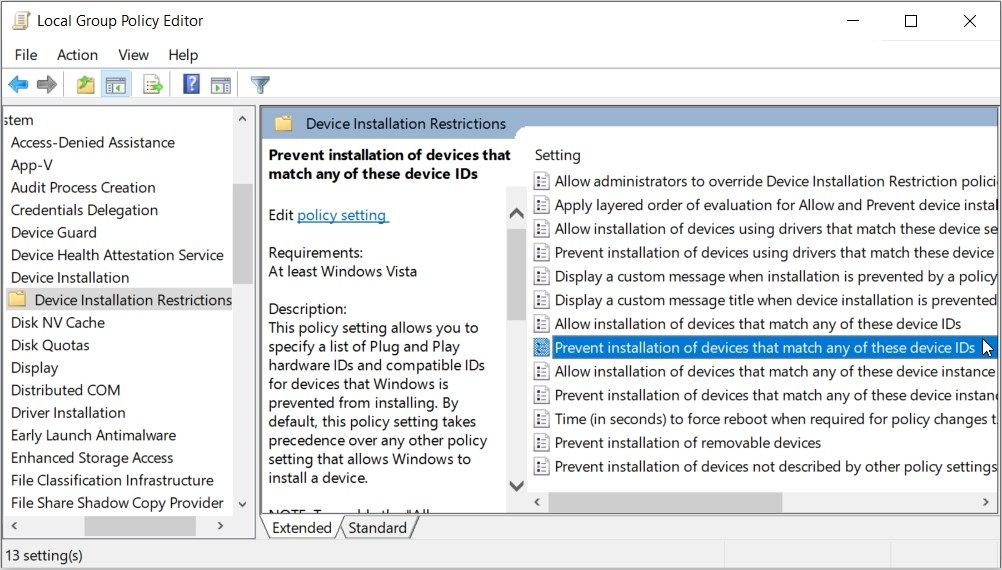
از آنجا، این مراحل را دنبال کنید:
- در صفحه بعدی گزینه Enabled را انتخاب کنید.
- روی دکمه Show در گوشه سمت راست پایین کلیک کنید. این باید در پنجره Show Contents ظاهر شود.
- شناسه دستگاه ذخیره سازی قابل جابجایی را در قسمت Value وارد کنید. میتوانید شناسههای دستگاه را برای دستگاههای ذخیرهسازی مختلف در وبسایت مایکروسافت پیدا کنید.
- پس از انتخاب شناسه دستگاه خود، OK را فشار دهید.
- برای ذخیره این تغییرات Apply و سپس OK را فشار دهید. یا برای بازیابی تنظیمات پیش فرض، گزینه Disabled یا Not Configured را انتخاب کنید.
با استفاده از ویرایشگر رجیستری

از طرف دیگر، میتوانید از ویرایشگر رجیستری برای جلوگیری از نصب دستگاههای ذخیرهسازی خاص در رایانه شخصی توسط دیگران استفاده کنید.
در اینجا مراحلی وجود دارد که باید دنبال کنید:
- Win + R را فشار دهید تا کادر محاوره ای Run باز شود.
- Regedit را تایپ کنید و Enter را فشار دهید تا ویرایشگر رجیستری باز شود.
- دستور زیر را در نوار آدرس کپی کرده و Enter را فشار دهید:
HKEY_LOCAL_MACHINE\SOFTWARE\Policies\Microsoft\Windows
از آنجا، این مراحل را دنبال کنید:
- روی پوشه DeviceInstall در پوشه ویندوز کلیک کنید. اگر از دست رفته است، روی پوشه ویندوز راست کلیک کنید، New > Key را انتخاب کنید و سپس نام این کلید را DeviceInstall بگذارید. از آنجا، Enter را فشار دهید تا این تغییرات ذخیره شود.
- روی پوشه Restrictions در پوشه DeviceInstall کلیک کنید. اگر کلید موجود نیست، روی کلید DeviceInstall کلیک راست کرده و New > Key را انتخاب کنید. در نهایت نام کلید را Restrictions گذاشته و سپس Enter را فشار دهید.
- روی پوشه Restrictions کلیک راست کنید، New > Key را انتخاب کنید و سپس با استفاده از شناسه دستگاه ذخیرهسازی مورد نظر برای مسدود کردن، نام این کلید را انتخاب کنید. در حال حاضر، اجازه دهید این کلید را Device ID Key بنامیم.
- روی Device ID Key کلیک کنید و سپس روی فضای خالی سمت راست کلیک راست کنید.
- New > DWORD (32-bit) Value را انتخاب کنید، مقدار را DenyDeviceIDs نامگذاری کنید و سپس Enter را فشار دهید.
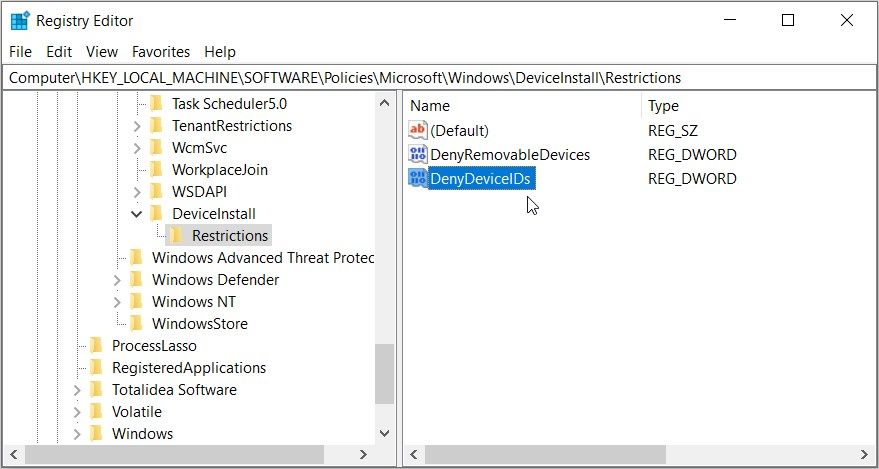
اکنون میتوانید از طریق این مراحل از نصب دستگاههای ذخیرهسازی خاص در رایانه شخصی توسط دیگران جلوگیری کنید:
- روی مقدار DenyDeviceIDs دوبار کلیک کنید.
- مقدار داده ها را 1 تنظیم کنید و سپس OK را فشار دهید. در نهایت، ویرایشگر رجیستری را ببندید و دستگاه خود را مجددا راه اندازی کنید تا این تغییرات ذخیره شوند.
چگونه به دیگران اجازه دهیم تا دستگاه های ذخیره سازی قابل جابجایی خاص را نصب کنند
به جای جلوگیری از نصب دستگاه های ذخیره سازی قابل جابجایی توسط دیگران، ممکن است بخواهید به آنها اجازه نصب دستگاه های خاص را بدهید. بنابراین، اجازه دهید به شما نشان دهیم که چگونه می توانید این کار را با استفاده از LGPE و ویرایشگر رجیستری انجام دهید.
با استفاده از ویرایشگر خط مشی گروه محلی

در اینجا نحوه استفاده از LGPE برای اجازه دادن به دیگران برای نصب دستگاه های ذخیره سازی خاص در رایانه شخصی شما آمده است:
- Win + R را فشار دهید تا کادر محاوره ای Run باز شود.
- gpedit.msc را تایپ کنید و Enter را فشار دهید تا LGPE باز شود.
- به Computer Configuration > Administrative Templates > System > Device Installation > Device Installation Restrictions بروید.
- روی گزینه Allow install devices that match any of these device IDs در سمت راست دوبار کلیک کنید.
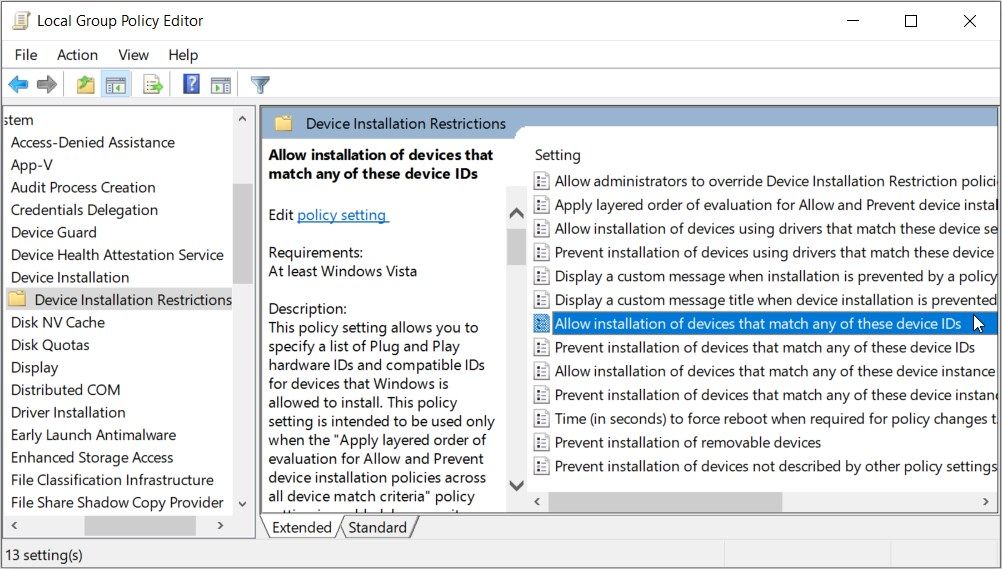
از آنجا، این مراحل را دنبال کنید:
- در صفحه بعدی گزینه Enabled را انتخاب کنید.
- روی دکمه Show در گوشه سمت راست پایین کلیک کنید. این در پنجره نمایش محتوا ظاهر می شود.
- شناسه دستگاه را در قسمت Value وارد کرده و سپس OK را فشار دهید. میتوانید شناسههای دستگاه را برای دستگاههای ذخیرهسازی مختلف در وبسایت مایکروسافت بررسی کنید.
- برای ادامه OK را فشار دهید.
- برای ذخیره این تغییرات Apply و سپس OK را فشار دهید.
با استفاده از ویرایشگر رجیستری

همچنین می توانید از ویرایشگر رجیستری استفاده کنید تا به دیگران اجازه دهید دستگاه های ذخیره سازی خاصی را در رایانه شخصی شما نصب کنند.
در اینجا مراحلی وجود دارد که باید دنبال کنید:
- Win + R را فشار دهید تا کادر محاوره ای Run باز شود.
- Regedit را تایپ کنید و Enter را فشار دهید تا ویرایشگر رجیستری باز شود.
- دستور زیر را در نوار آدرس کپی کرده و Enter را فشار دهید:
HKEY_LOCAL_MACHINE\SOFTWARE\Policies\Microsoft\Windows\DeviceInstall\Restrictions
از آنجا، این مراحل را دنبال کنید:
- روی پوشه Restrictions کلیک راست کرده و New > Key را انتخاب کنید.
- این کلید را با استفاده از شناسه دستگاه مربوطه نامگذاری کنید و سپس Enter را فشار دهید. در حال حاضر، اجازه دهید این کلید را Device ID Key بنامیم.
- روی Device ID Key کلیک کنید. سپس روی یک فضای خالی در سمت راست کلیک راست کرده و سپس New > DWORD (32-bit) Value را انتخاب کنید.
- مقدار را به عنوان AllowDeviceIDs نامگذاری کنید و Enter را فشار دهید.
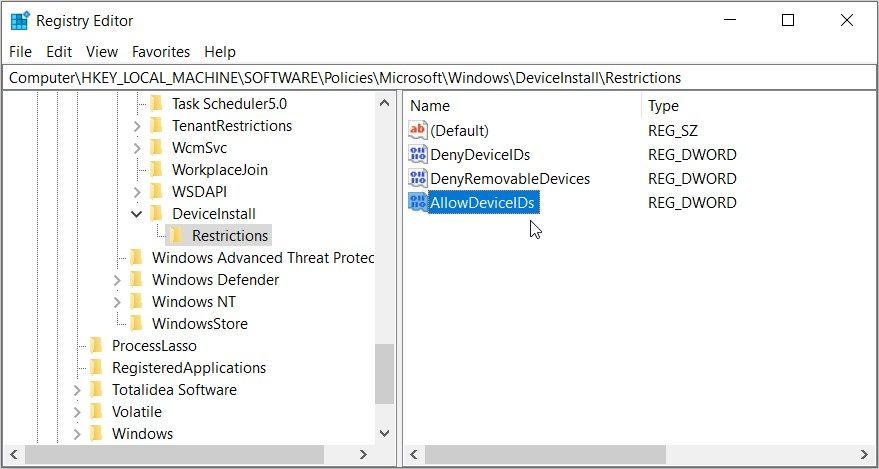
اکنون میتوانید از طریق این مراحل به دیگران اجازه دهید دستگاههای ذخیرهسازی خاصی را در رایانه شخصی شما نصب کنند:
- روی مقدار AllowDeviceIDs دوبار کلیک کنید.
- مقدار داده ها را 1 تنظیم کنید و سپس OK را فشار دهید.
- ویرایشگر رجیستری را ببندید و دستگاه خود را مجددا راه اندازی کنید تا این تغییرات ذخیره شود.
جلوگیری از نصب دستگاه های ذخیره سازی مشکوک در ویندوز آسان است
دستگاه های ذخیره سازی قابل جابجایی اشتراک گذاری فایل ها را با هرکسی برای شما آسان می کند. با این حال، دیگران اغلب ممکن است از دستگاه های ذخیره سازی قابل جابجایی برای سرقت اطلاعات شما استفاده کنند. در برخی موارد، برخی از افراد ممکن است از دستگاه های ذخیره سازی معیوب استفاده کنند که می تواند رایانه شما را خراب کند.
و اگر فقط می خواهید دسترسی خواندن یا نوشتن را برای دستگاه های ذخیره سازی قابل جابجایی خود غیرفعال کنید، راه حل هایی برای آن نیز وجود دارد.